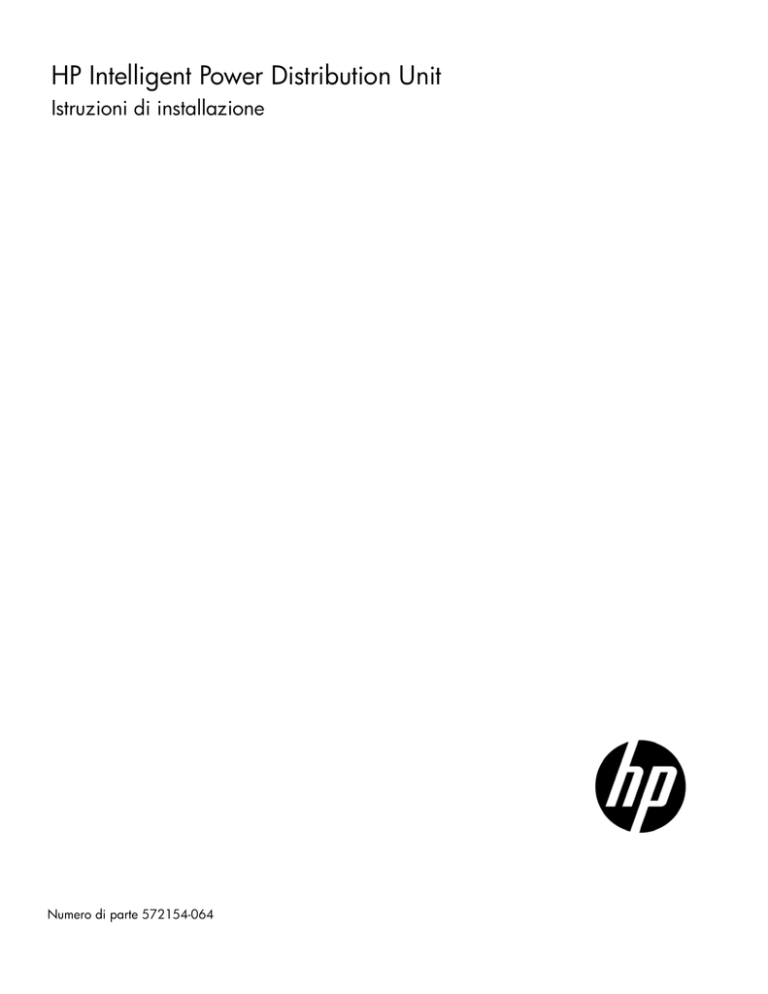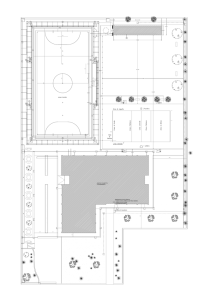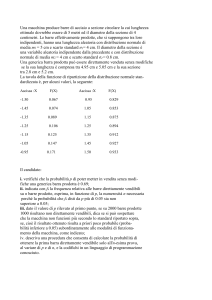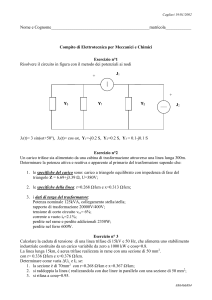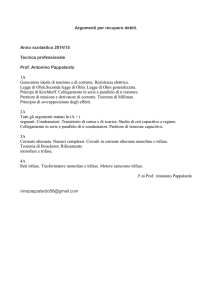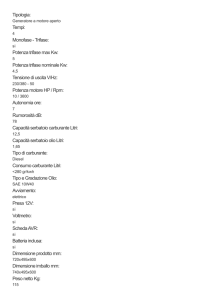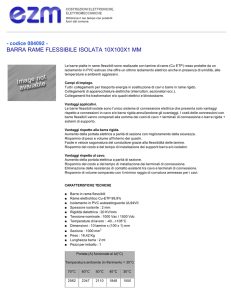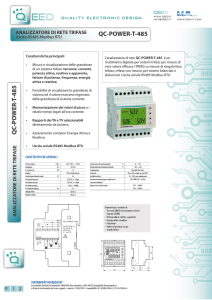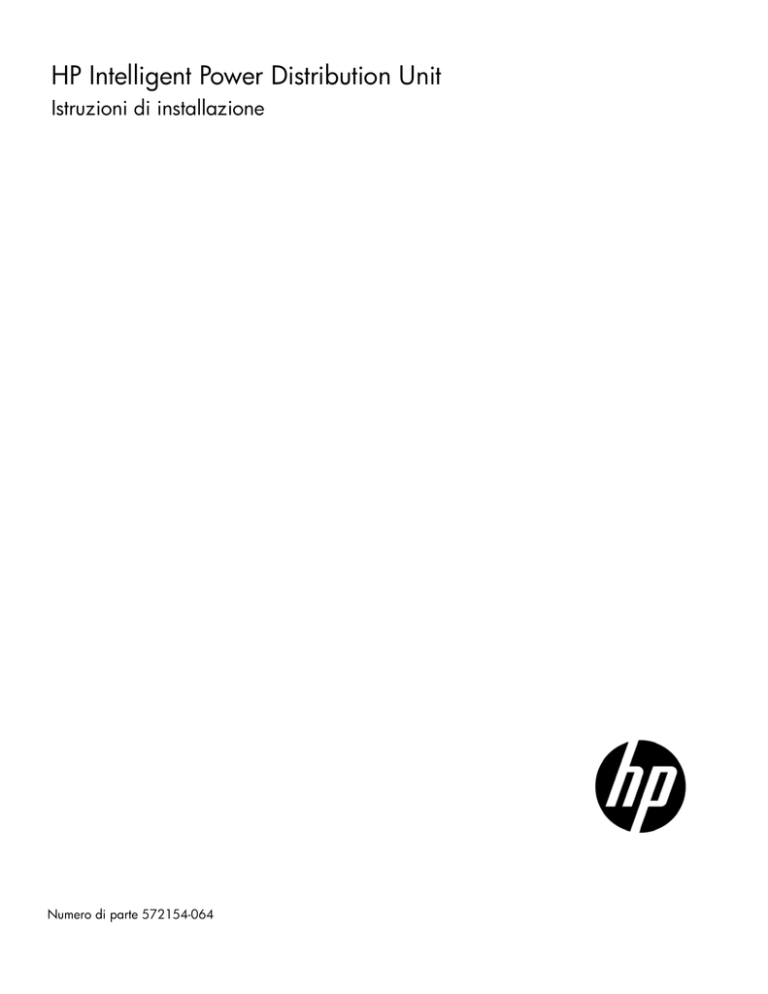
HP Intelligent Power Distribution Unit
Istruzioni di installazione
Numero di parte 572154-064
Istruzioni tradotte
AVVERTENZA: I modelli di PDU AF900A, AF901A
e AF902A 415 V devono essere usati solo su circuiti
a 240/415 V. I sistemi di alimentazione 240/415 V 5
W wye non sono standardizzati in Nord America
e in Giappone e possono essere distribuiti usando prese
NEMA L22 generalmente usate per sistemi 277/480 V.
Per ridurre il rischio di incendio e scosse elettriche,
assicurarsi di connettere i modelli 415 V solo a una
presa collegata a 240/415 V.
Per le istruzioni tradotte, consultare il CD della documentazione
o il sito Web HP.
Traductions des présentes instructions
Übersetzungen dieser Anweisungen
Traduzioni di queste istruzioni
Traducción de estas instrucciones
Osservare le seguenti precauzioni di sicurezza quando si collegano
più componenti hardware alle sorgenti di alimentazione.
AVVERTENZA: Per ridurre il rischio di lesioni personali
o danni all'apparecchiatura, attenersi alle istruzioni
riportate di seguito.
(http://www.hp.com/support/iPDU_Manuals)
•
•
•
Collegare il cavo di alimentazione a una presa
di corrente con scarico a terra collocata nelle
vicinanze dell'apparecchiatura e facilmente
accessibile.
Accertarsi che i prodotti collegati alla HP Intelligent
Power Distribution Unit (iPDU) possano utilizzare la
stessa tensione di linea definita per la iPDU. In caso
contrario, l'apparecchiatura potrebbe essere
gravemente danneggiata.
Non sovraccaricare la iPDU. Il valore complessivo
della corrente in ingresso dei prodotti collegati ad
ogni uscita non può superare il valore complessivo
della corrente in uscita riportato sulla iPDU.
AVVERTENZA: Per ridurre il rischio di ferite derivanti
da un'elevata dispersione di corrente, verificare
il collegamento a massa prima di collegare
l'alimentazione.
L'utilizzo simultaneo di più apparecchi informatici
mediante prodotti di alimentazione può risultare
in un'elevata dispersione di corrente.
Se in un sistema con diversi componenti la dispersione
totale supera 3,5 mA:
•
NOTA: HP Intelligent Power Distribution Unit (iPDU)
è progettato per essere utilizzato solo con carichi di
apparecchiature IT (ITE) in rack o applicazioni per sale
di computer. Le barre di estensione sono fornite con
alcuni kit. Queste sono progettate per l'uso con
Compaq/HP Power Distribution Core Unit e
HP Uninterruptible Power System (UPS). Le barre di
estensione possono essere utilizzate con altre sorgenti
di alimentazione sempre che tali sorgenti includano la
protezione da sovracorrenti per circuiti derivati
non superiore a 20 A.
•
•
AVVERTENZA: Per ridurre il rischio di ferite dovute
a scosse elettriche, non rimuovere il coperchio.
All'interno non vi sono componenti soggetti
a manutenzione da parte dell'utente o sul posto.
È vietato utilizzare un cavo di alimentazione
scollegabile.
È necessario che il cavo di alimentazione
sia fermamente collegato e fissato alla fonte
CA mediante cavi metallici o attraverso l'uso
di una presa industriale che mantiene
un collegamento a massa positivo.
Se la dispersione totale di corrente sul conduttore
di terra supera il 5% della corrente in ingresso
per linea in condizioni di funzionamento normale,
i carichi del sistema dovranno essere suddivisi tra
diverse fonti di alimentazione.
Panoramica
Le presenti istruzioni di installazione sono fornite per assistere
personale qualificato con l'installazione della HP Intelligent Power
Distribution Unit (iPDU).
AVVERTENZA: Esiste il rischio di lesioni in seguito
a scariche elettriche e livelli di energia pericolosi.
L'installazione delle opzioni, la manutenzione ordinaria
e il servizio di assistenza del prodotto dovranno essere
effettuati da persone a conoscenza di procedure,
precauzioni e rischi associati all'utilizzo dei prodotti
ad alimentazione CA.
La tensione di ingresso per una iPDU monofase è compresa tra
200 e 240 VCA.
A seconda del modello, la tensione di ingresso di un iPDU trifase
è compresa tra 200 e 240 VCA o tra 380 e 415 VCA.
2
Per ulteriori informazioni su uno qualunque degli argomenti trattati
nel presente documento e per informazioni relative alla sicurezza
e alle normative, consultare la HP Intelligent Power Distribution Unit
User Guide (Guida utente di HP Intelligent Power Distribution Unit)
disponibile sul sito Web HP all'indirizzo
(http://www.hp.com/support/iPDU_Manuals).
Componenti della Core Unit
Componenti della iPDU
Didascalia
Descrizione
1
Modulo display
2
Core Unit
3
Barra di estensione
4
Barra di estensione intelligente
Funzioni della Core Unit
•
Montaggio flessibile con configurazioni da 0U, 1U o 2U
(a seconda del modello), ottimizzando lo spazio del rack
(per il montaggio non sono richiesti componenti aggiuntivi)
•
Protezione da sovracorrente e da cortocircuito su ogni uscita
(interruttori automatici conformi a UL-489)
•
Prese a muro IEC-320 C19 per l'alimentazione delle barre
di estensione, barre di estensione intelligenti o di altre
apparecchiature compatibili con i connettori
IEC-320 C20
•
Facile identificazione e reimpostazione dei circuiti
per sovraccarico (gli interruttori automatici passano
in posizione Off) riducendo al minimo i tempi di inattività
•
Supporto per il cavo di alimentazione
•
Handle degli interruttori rientranti per prevenire lo spegnimento
involontario.
Didascalia
Descrizione
1
Interruttore per segmento di carico 1
(fase A se modello trifase)
2
Interruttore per segmento di carico 2
(fase B se modello trifase)
3
Interruttore per segmento di carico 3
(fase C se modello trifase)
4
Interruttore per segmento di carico 4
(fase A se modello trifase)
5
Interruttore per segmento di carico 5
(fase B se modello trifase)
6
Interruttore per segmento di carico 6
(fase C se modello trifase)
7
Connettore seriale per collegamento aggiuntivo a iPDU
8
Connettore seriale per collegamento a modulo display
9
Connettore di rete
10
Pulsante Reset*
11
Prese a muro IEC-320 C19 per tensione dispositivi di
carico o collegamento di barre di estensione (circuito di
carico 6, fase C se modello trifase)
12
Prese a muro IEC-320 C19 per tensione dispositivi di
carico o collegamento di barre di estensione (circuito di
carico 5, fase B se modello trifase)
13
Prese a muro IEC-320 C19 per tensione dispositivi di
carico o collegamento di barre di estensione (circuito di
carico 4, fase A se modello trifase)
14
Prese a muro IEC-320 C19 per tensione dispositivi di
carico o collegamento di barre di estensione (circuito di
carico 3, fase C se modello trifase)
15
Prese a muro IEC-320 C19 per tensione dispositivi di
carico o collegamento di barre di estensione (circuito di
carico 2, fase B se modello trifase)
16
Prese a muro IEC-320 C19 per tensione dispositivi di
carico o collegamento di barre di estensione (circuito di
carico 1, fase A se modello trifase)
*Quando si preme il pulsante Reset, l'alimentazione alle prese viene
mantenuta. La funzione di gestione viene momentaneamente persa
durante la reimpostazione dei componenti.
3
Componenti della Core Unit a 12 prese
Didascalia
Descrizione
1
Interruttore per segmento di carico 7
(fase A se modello trifase)
2
Interruttore per segmento di carico 8
(fase B se modello trifase)
3
Interruttore per segmento di carico 9
(fase C se modello trifase)
4
Interruttore per segmento di carico 10
(fase A se modello trifase)
5
Interruttore per segmento di carico 11
(fase B se modello trifase)
6
Interruttore per segmento di carico 12
(fase C se modello trifase)
7
Interruttore per segmento di carico 1
(fase A se modello trifase)
8
Interruttore per segmento di carico 2
(fase B se modello trifase)
9
Interruttore per segmento di carico 3
(fase C se modello trifase)
10
Interruttore per segmento di carico 4
(fase A se modello trifase)
11
Interruttore per segmento di carico 5
(fase B se modello trifase)
12
Interruttore per segmento di carico 6
(fase C se modello trifase)
13
Prese a muro IEC-320 C19 per tensione dispositivi
di carico o collegamento di barre di estensione
(circuito di carico 12, fase C se modello trifase)
14
Prese a muro IEC-320 C19 per tensione dispositivi
di carico o collegamento di barre di estensione
(circuito di carico 11, fase B se modello trifase)
15
Prese a muro IEC-320 C19 per tensione dispositivi
di carico o collegamento di barre di estensione
(circuito di carico 10, fase A se modello trifase)
16
Prese a muro IEC-320 C19 per tensione dispositivi
di carico o collegamento di barre di estensione
(circuito di carico 9, fase C se modello trifase)
17
Prese a muro IEC-320 C19 per tensione dispositivi
di carico o collegamento di barre di estensione
(circuito di carico 8, fase B se modello trifase)
Didascalia
Descrizione
18
Prese a muro IEC-320 C19 per tensione dispositivi
di carico o collegamento di barre di estensione
(circuito di carico 7, fase A se modello trifase)
19
Prese a muro IEC-320 C19 per tensione dispositivi
di carico o collegamento di barre di estensione
(circuito di carico 6, fase C se modello trifase)
20
Prese a muro IEC-320 C19 per tensione dispositivi
di carico o collegamento di barre di estensione
(circuito di carico 5, fase B se modello trifase)
21
Prese a muro IEC-320 C19 per tensione dispositivi
di carico o collegamento di barre di estensione
(circuito di carico 4, fase A se modello trifase)
22
Prese a muro IEC-320 C19 per tensione dispositivi
di carico o collegamento di barre di estensione
(circuito di carico 3, fase C se modello trifase)
23
Prese a muro IEC-320 C19 per tensione dispositivi
di carico o collegamento di barre di estensione
(circuito di carico 2, fase B se modello trifase)
24
Prese a muro IEC-320 C19 per tensione dispositivi
di carico o collegamento di barre di estensione
(circuito di carico 1, fase A se modello trifase)
25
Pulsante Reset*
26
Connettore di rete
27
Connettore seriale per collegamento a modulo display
*Quando si preme il pulsante Reset, l'alimentazione alle prese viene
mantenuta. La funzione di gestione viene momentaneamente persa
durante la reimpostazione dei componenti.
Funzioni del modulo display
•
Display a LED a due cifre che mostra la corrente, in decimi,
in ogni presa iPDU, segmento di carico/barra di estensione
o barra di estensione intelligente.
•
Tre pulsanti di scorrimento per passare tra diversi valori.
•
Due LED interni che indicano alimentazione e allarmi.
•
Un LED esterno che indica il normale funzionamento.
Durante il normale funzionamento, tutti i LED dei componenti
iPDU sono illuminati di verde. L'UID blu si illumina sulle barre
di estensione per indicare a quale componente corrisponde
la corrente visualizzata sul modulo display.
4
Funzioni della barra di estensione
intelligente (se inclusa)
Componenti del modulo display
Didascalia
Descrizione
1
Display numerico a LED per l'amperaggio delle
prese di segmenti di carico/barre di estensione
e barre di estensione intelligenti
2
Display numerico a LED per la selezione della
corrente della PDU (il display corrisponde alla
corrente della PDU)
Per l'iPDU a 12 prese, il display mostra:
• U - Upper iPDU
• L - Lower iPDU
3
Display numerico a LED per la selezione della
corrente di segmenti di carico/barre di estensione
(il display corrisponde alla corrente dei segmenti
di carico/barre di estensione)
4
Display numerico a LED per la selezione della
corrente delle barre di estensione intelligenti
(il display corrisponde alla corrente della presa
delle barre di estensione intelligenti)
Nell'iPDU a 12 prese, le prese U1-6
corrispondono alle prese L7-12.
5
Pulsante di scorrimento per il display di selezione
della corrente di segmenti di carico/barre
di estensione (Ext Bar)
7
Pulsante di scorrimento per il display di selezione
della corrente della PDU (PDU)
8
Porta seriale per collegamento
al computer host
9
Porta seriale per collegamento a Core Unit
10
Pulsante Reset*
11
LED di allarme
12
LED di alimentazione
Più prese di corrente posizionate in modo da garantire
collegamenti all'alimentazione più rapidi e agevoli
•
Indicatore di alimentazione verde per la barra di estensione
intelligente e ogni singola presa
•
Spia UID blu per il componente corrispondente alla corrente
visualizzata sul modulo display iPDU
•
Controllo on/off manuale per ogni barra di estensione
intelligente, presa e UID di presa utilizzando l'interfaccia
Web iPDU
•
Cavi di alimentazione collegati lunghi 2,4 metri
•
Supporto per il cavo di alimentazione
Componenti della barra di estensione intelligente
Il totale nominale della barra di estensione intelligente è 16 A.
Pulsante di scorrimento per il display di selezione
della corrente della presa delle barre
di estensione intelligenti (Outlet)
6
•
Didascalia
Descrizione
1
Riga di spie di alimentazione verdi (una per ogni
presa)
2
Riga di spie UID blu (una per ogni presa)
3
Riga di cinque prese gestite IEC-320 C13 da 10 A
4
Riga di etichette di identificazione del numero di
presa (una per ogni presa). La presa più vicina
alla parte superiore del rack è sempre la presa
numero 1, a prescindere dall'orientamento
di installazione.*
5
Pulsante Reset**
6
Spia di alimentazione verde per la barra
di estensione intelligente
7
Spia UID blu per la barra di estensione
intelligente
Non illustrato Cavo di alimentazione di ingresso lungo 2,4 metri
nella figura
*Quando si preme il pulsante Reset, l'alimentazione alle prese viene
mantenuta. La funzione di gestione viene momentaneamente persa
durante la reimpostazione dei componenti.
*Se si cambia l'orientamento quando la barra di estensione
intelligente è alimentata, è necessario premere il pulsante Reset della
barra di estensione per applicare la nuova configurazione di prese.
**Quando si preme il pulsante Reset, l'alimentazione alle prese
gestite viene mantenuta. La funzione di gestione viene
momentaneamente persa durante la reimpostazione della barra
di estensione intelligente.
5
Funzioni della barra di estensione
(se inclusa)
Core Unit a 6 prese con barre di estensione:
•
CD della documentazione
•
Questo documento
•
Staffe di montaggio da 0U (2)
•
Più prese di corrente posizionate in modo da garantire
collegamenti all'alimentazione più rapidi e agevoli
•
Spia di alimentazione verde
•
Staffe di montaggio da 1U (2)
•
Spia UID blu che si illumina quando la corrente della barra
di estensione viene visualizzata sul modulo display iPDU
•
Modulo display (1)
•
Cavo seriale (2)
Controllo on/off manuale per ogni UID della barra
di estensione utilizzando l'interfaccia Web iPDU
•
Staffa di supporto del cavo della Core Unit (1)
•
Staffe di supporto del cavo di alimentazione (4)
Cavi di alimentazione collegati lunghi 2,4 metri
•
Fasce di sostegno del cavo di alimentazione
Supporto per il cavo di alimentazione
•
Fascette
•
Elementi di montaggio della barra di estensione
•
Viti di montaggio dei componenti
•
•
•
Componenti della barra di estensione
Core Unit a 12 prese:
Il totale nominale della barra di estensione è 16 A.
•
CD della documentazione
•
Questo documento
•
Staffe di montaggio da 2U (2)
•
Modulo display (1)
•
Cavo seriale (1)
•
Staffa di supporto del cavo della Core Unit (1)
•
Fascette
•
Viti di montaggio dei componenti
Hardware della barra di estensione (se inclusa)
Il kit potrebbe contenere ulteriori elementi da utilizzare in caso di
necessità.
Didascalia
Descrizione
1
Cinque prese IEC-320 C13 da 10 A
2
Spia di alimentazione verde
3
Spia UID blu
4
Cavo di alimentazione di ingresso lungo 2,4 metri
Model
(Modello)
Numero di Numero Numero di
barre di
di staffe bande per la
estensione
conservazione
del cavo di
alimentazione
della barra di
estensione
Numero di
wrap di
collegamento
alla Core Unit
AF531A
4
8
22
6
4
8
22
6
4
8
22
6
NA/JPN
Contenuto del kit
AF532A
NA/JPN
Hardware della Core Unit
AF534A
INTL
Core Unit a 6 prese:
•
CD della documentazione
•
Questo documento
Strumenti necessari
•
Staffe di montaggio da 0U (2)
•
Cacciavite Phillips
•
Staffe di montaggio da 1U (2)
•
Cacciavite Torx T-25
•
Modulo display (1)
•
•
Cavo seriale (2)
Strumento per l'inserimento dei dadi (incluso nel materiale
originale del rack)
•
Staffa di supporto del cavo della Core Unit (1)
•
Fascette
•
Viti di montaggio dei componenti
6
Installazione della Core Unit
Installazione delle staffe da 1U o 2U
Installazione della staffa di supporto
del cavo della Core Unit
Le staffe angolari del rack sono reversibili; pertanto la iPDU può
essere installata con gli interruttori o i cavi di alimentazione verso
la parte anteriore. In una configurazione 1U o 2U possono essere
montate due iPDU montandone una nella parte frontale del rack
e l'altra nella parte posteriore.
La staffa di supporto del cavo della Core Unit viene illustrata nel
diagramma di seguito, sebbene l'installazione della stessa sia
facoltativa.
Installazione delle staffe da 0U
7
Installazione della Core Unit nel rack
La Core Unit può essere montata nel rack in due modi diversi,
a seconda se si desidera installare le staffe da 0U (A) o le staffe
da 1U (B) nella Core Unit.
Installazione della Core Unit 1U o 2U in una guida
a fori quadrati
NOTA: Per eseguire l'installazione in una guida
a fori quadrati, utilizzare le viti e il dado in gabbia
M6 forniti con il rack.
Installazione della Core Unit 0U in una guida
a fori quadrati
NOTA: Per eseguire l'installazione in una guida a fori
quadrati, utilizzare le viti e il dado in gabbia M6 forniti
con il rack.
8
4.
Installazione della Core Unit 0U in una guida a fori
quadrati e tondi
Collegare il cavo seriale al connettore seriale sulla Core Unit.
NOTA: Per eseguire l'installazione in una guida a fori
quadrati e tondi, utilizzare le viti per il montaggio del
pannello metallico incluse nel kit.
Installazione delle barre
di estensione intelligenti
(se incluse)
Installazione del modulo display
1.
Collegare il cavo seriale al connettore seriale PDU sul modulo
display.
2.
Installare il modulo display all'interno dello sportello del rack.
3.
Inserire le viti fornite nei fori sullo sportello perforato.
Le barre di estensione intelligenti sono di altezza 5U e offrono
cinque prese in tale spazio.
IMPORTANTE: La presa più vicina alla parte superiore
del rack è sempre la presa numero 1, a prescindere
dall'orientamento di installazione. Se si cambia
l'orientamento dopo l'installazione iniziale, è necessario
premere il pulsante Reset per applicare la nuova
configurazione di prese.
9
Installazione delle barre di
estensione utilizzando una singola
configurazione (se incluse)
Le barre di estensione sono di altezza 5U e offrono cinque prese
in tale spazio.
Nel diagramma riportato di seguito è illustrata anche la staffa
di supporto del cavo (1), sebbene l'installazione sia facoltativa.
L'installazione della staffa di supporto del cavo è facoltativa.
10
Installazione delle barre di
estensione utilizzando una
configurazione doppia (se incluse)
La configurazione doppia di barre di estensione offre dieci prese
in uno spazio 5U.
Nel diagramma riportato di seguito è illustrata anche la staffa
di supporto del cavo, sebbene l'installazione sia facoltativa.
Collegamento del cavo di messa
a terra
La vite di messa a terra viene fornita come punto di collegamento
per i conduttori. Utilizzare il cavo di messa a terra se il rack contiene
conduttori per il collegamento a massa delle parti metalliche prive di
messa a terra.
Il cavo di messa a terra non è incluso nel kit.
11
Collegamento dell'iPDU alla
sorgente di alimentazione
AVVERTENZA: Per evitare lesioni personali dovute
a scosse elettriche o danni all'apparecchiatura:
•
•
•
Inserire il cavo di alimentazione in una presa
elettrica dotata di collegamento a terra, installata
nelle vicinanze dell'apparecchiatura e facilmente
accessibile.
Non disattivare il collegamento a terra del cavo,
poiché svolge un'importante funzione di sicurezza.
Non utilizzare prolunghe.
Core Unit Corrente
di
ingresso
della Core
Unit
Valore
massimo
interruttore
circuito
derivato
AF533A 40 A
50 A per 16 A
20 A
fase
IEC-320
C19
23 A per 208 V
fase
60 A per 16 A
20 A
fase
IEC-320
C19
27,68 A
per fase
208 V
NA/JPN Trifase
AF525A 32 A
32 A
32 A
380-415
V
NA/JPN Trifase
AF523A 48 A
INTL
Collegare l'iPDU a una presa elettrica dotata di messa a terra.
Monofase
AF526A 16 A
La protezione da sovracorrenti per circuiti derivati CA deve essere
dimensionata secondo lo standard della configurazione delle prese
di ogni modello. Il valore di sovracorrente massimo per ogni modello
è elencato nella sezione “Collegamento dei dispositivi”.
INTL
Trifase
AF527A 32 A
INTL
Collegamento dei dispositivi
Trifase
AF535A 48 A
INTL
Trifase
AF900A 16 A
NA
Trifase
AF901A 24 A
NA
Trifase
AF902A 24 A
NA
Quando si collegano i dispositivi, distribuire uniformemente
tra la fase i carichi per consentire l'uso delle barre di estensione
e il corretto funzionamento della Core Unit. Non sovraccaricare
la iPDU. Il valore complessivo della corrente dei prodotti collegati
ad ogni uscita non può superare il valore complessivo della corrente
in uscita riportato sulla iPDU.
Core Unit Corrente
di
ingresso
della Core
Unit
Valore
massimo
interruttore
circuito
derivato
Corrente
e stile
individuali
presa
AF520A 24 A
30 A
16 A
20 A
IEC-320
C19
24 A
208 V
50 A
16 A
20 A
IEC-320
C19
40 A
208 V
13,84 A
per fase
208 V
NA/JPN Monofase
AF521A 40 A
NA/JPN Monofase
AF522A 24 A
NA/JPN Trifase
Dimensionamento
interruttore
di carico
30 A per 16 A
20 A
fase
IEC-320
C19
Trifase
16 A
16 A
IEC-320
C19
Corrente Voltaggio
nominale
fase
individuale*
16 A per 380-415
fase
V
32 A per 16 A
16 A
fase
IEC-320
C19
32 A per 380-415
fase
V
60 A
16 A
20 A
IEC-320
C19
27,71 A
per fase
30 A
16 A
20 A
IEC-320
C19
24 A per 380-415
fase
V
32 A
16 A
16 A
IEC-320
C19
32 A per 380-415
fase
V
NA/JPN Trifase
AF538A 32 A
Dimensionamento
interruttore
di carico
16 A per 16 A
16 A
fase
IEC-320
C19
NA/JPN Trifase
AF537A 24 A
Corrente
e stile
individuali
presa
208 V
20 A per 16 A
20 A
fase
IEC-320
C19
9,24 A
per fase
380-415
V
30 A per 16 A
20 A
fase
IEC-320
C19
13,84 A
per fase
380-415
V
30 A per 16 A
20 A
fase
IEC-320
C19
13,84 A
per fase
380-415
V
* Per le iPDU trifase, ogni fase viene definita come segue:
Corrente Voltaggio
nominale
fase
individuale*
•
Fase A: segmenti di carico 1, 4, 7 e 10
•
Fase B: segmenti di carico 2, 5, 8 e 11
•
Fase C: segmenti di carico 3, 6, 9 e 12
Barra di
Tensione
Tipo di
estensione complessiva presa
della
barra di
estensione
Tensione
individuale
presa
Monitoraggio
e controllo
presa
AF528A
16 A
IEC-320
C13
10 A
No
AF547A
16 A
IEC-320
C13
10 A
Sì
Intelligente
12
Ordine di spazio del server può essere ottenuto collegando
la numerazione delle barre di estensione intelligenti a partire dalla
parte inferiore del rack. La gestione dell'alimentazione di Insight
Control v6.2 assorbirà i server nell'ordine basato su questa pratica
consolidata per consentire il minor spostamento per posizionare i
server nell'effettiva posizione U nel rack.
Barra di
estensione per
iPDU A
Descrizione
Barra di
estensione
per iPDU B
Descrizione
A-3
Ingresso A
B-3
Ingresso B
A-4
A-5
A-6
Segmento di
carico 3
Segmento di
carico 3
Presa 1-5
Presa 1-5
Ingresso A
B-4
Ingresso B
Segmento di
carico 4
Segmento di
carico 4
Presa 1-5
Presa 1-5
Ingresso A
B-5
Ingresso B
Segmento di
carico 5
Segmento di
carico 5
Presa 1-5
Presa 1-5
Ingresso A
B-6
Ingresso B
Segmento di
carico 6
Segmento di
carico 6
Presa 1-5
Presa 1-5
Verifica della spia LED del modulo
display
Se la spia LED visibile quando lo sportello del rack è chiuso (1)
si accende o lampeggia, consultare la sezione “Troubleshooting”
(Risoluzione dei problemi) nella Guida utente per ulteriori
informazioni.
Barra di
estensione per
iPDU A
Descrizione
A-1
Ingresso A
A-2
Barra di
estensione
per iPDU B
Descrizione
B-1
Ingresso B
Segmento di
carico 1
Segmento di
carico 1
Presa 1-5
Presa 1-5
Ingresso A
B-2
Collegamento del computer host
Collegare un cavo seriale tra il connettore seriale PC del modulo
display e il connettore seriale sul computer host. Questa connessione
viene utilizzata per configurare e accedere all'iPDU mediante un
programma di emulazione terminale e anche per aggiornare l'iPDU.
ATTENZIONE: Non è possibile escludere il modulo
display e collegare il computer host direttamente
all'iPDU. Per garantire una comunicazione corretta
con l'iPDU, il computer host deve essere collegato al
modulo display.
Ingresso B
Segmento di
carico 2
Segmento di
carico 2
Presa 1-5
Presa 1-5
13
Collegamento del cavo di rete
Collegare il connettore di rete sulla Core Unit e una presa di rete
mediante un cavo Ethernet standard. Questa connessione viene
utilizzata per accedere all'iPDU mediante telnet o l'interfaccia Web.
1.
Accertarsi di aver collegato un computer host.
2.
Nel computer host, fare clic su Start, quindi selezionare
Programmi > Accessori > Comunicazioni > HyperTerminal.
Viene visualizzata la finestra Descrizione della connessione.
3.
Verifica degli interruttori automatici
Viene visualizzata la finestra Connetti a.
Se si verifica un'interruzione di alimentazione su uno dei dispositivi,
controllare il relativo interruttore automatico e, se necessario,
reimpostarlo. Se l'alimentazione non viene ripristinata, contattare
il rappresentante del centro di assistenza autorizzato HP.
4.
5.
Per visualizzare la corrente dei componenti iPDU:
Premere il pulsante del modulo display corrispondente
al componente.
o
Per l'iPDU a 12 prese, il display mostra:
— U - Upper iPDU
1.
— L - Lower iPDU
LS - Consente di scorrere i segmenti di carico/barre
di estensione iPDU nell'installazione iPDU
o
Outlet - Consente di scorrere le prese delle barre
di estensione intelligenti nell'installazione iPDU Nell'iPDU
a 12 prese, le prese U1-6 corrispondono alle prese L7-12.
Accertarsi di aver collegato un cavo di rete alla Core Unit.
IMPORTANTE: L'iPDU ha un'impostazione fissa
per autonegoziare la velocità della linea e non può
essere forzata a una determinata velocità quale
10 Mbps o 100 Mbps. Quando connessa a uno switch
di rete, la porta dello switch deve essere impostata su
auto negoziazione. La modalità di auto negoziazione
è l'impostazione standard di settore consigliata e l'iPDU
negozierà la velocità più alta possibile fino a 100 / Full
Duplex se la rete supporta tale opzione.
La selezione corrente viene visualizzata nel display numerico
a LED sopra il pulsante corrispondente.
NOTA: Quando a un segmento di carico è collegata
una barra di estensione intelligente, il display a LED
numerico Amps visualizza alternativamente il valore del
segmento di carico e quello della presa. Il display a LED
numerico Outlet alterna simultaneamente tra il numero di
presa e “-” per indicare la corrente totale del segmento
di carico.
2.
Selezionare i seguenti valori dei parametri, quindi fare
clic su OK.
o Bit al secondo: 115200
o Bit di dati: 8
o Parità: Nessuna
o Bit di stop: 1
o Controllo del flusso: Nessuno
Configurazione dell'iPDU
per l'accesso remoto
PDU - Consente di scorrere le PDU nell'installazione iPDU
o
Selezionare il connettore seriale sul computer host a cui è
collegato il cavo seriale, quindi fare clic su OK.
Viene visualizzata la finestra Proprietà COM.
Visualizzazione della corrente sul
modulo display
1.
Immettere una descrizione, selezionare l'icona della
connessione, quindi fare clic su OK.
2.
Assicurarsi di aver collegato un cavo seriale al modulo
display e al computer host con una sessione di emulazione
terminale aperta.
3.
Premere il pulsante Reset sul modulo display o sulla Core Unit.
Nella schermata della sessione di emulazione terminale
del computer host, viene eseguito il POST e viene visualizzato
il seguente messaggio:
Continuare a premere il pulsante per scorrere i componenti
fino a quando il display non mostra la selezione di corrente
desiderata.
Press any key in 5 seconds to enter the
Service menu.
La spia UID si illumina sulla barra di estensione o sulla
barra di estensione intelligente per indicare quale corrente
è visualizzata.
Avvio di un programma
di emulazione terminale
4.
Premere un tasto per accedere al menu Service (Servizi)
di HP Intelligent PDU.
5.
Nel menu Service (Servizi), immettere 1 alla richiesta
di selezionare Module Configuration (Configurazione modulo).
Viene visualizzato il menu Main (Principale) di HP Intelligent
PDU. Utilizzare il menu Main (Principale) per configurare
le impostazioni minime richieste per accedere a distanza
a iPDU tramite telnet o l'interfaccia Web. È possibile
configurare altre impostazioni combinando questo menu
con un programma di emulazione terminale o una
connessione telnet.
NOTA: HyperTerminal è il programma di
comunicazione seriale fornito con Microsoft®
Windows® e viene utilizzato in questa sezione come
esempio per l'impostazione di una sessione di
emulazione terminale. Se si utilizza un'altra utility,
la procedura potrebbe risultare diversa.
14
6.
Accesso all'interfaccia Web
Se la rete include un server DHCP, è possibile riservare
l'indirizzo IP dell'iPDU usando le informazioni presenti
sull'etichetta dell'indirizzo MAC.
ATTENZIONE: Si consiglia di isolare l'accesso
esterno tramite browser all'iPDU con un firewall
o una rete isolata.
-oppureSe la rete non è configurata con un server DHCP:
a. Nel menu principale, immettere 1 alla richiesta di aprire
il sottomenu Network Configuration (Configurazione rete).
1.
Avviare un browser supportato. Viene visualizzata la finestra
del browser.
b. Immettere 1 alla richiesta di accedere al sottomenu IPv4
Network Configuration (Configurazione rete IPv4).
2.
Nel campo Indirizzo (Microsoft® Internet Explorer) o Location
(Indirizzo) (Mozilla e Firefox), immettere:
c.
https://xxx.xxx.xxx.xxx:port
Al richiesta, immettere 4 e modificare la modalità di avvio su
Static IP.
dove xxx.xxx.xxx.xxx è l'indirizzo IPv4 o IPv6 e porta
è la porta HTTPS. La porta predefinita è 443.
d. Al richiesta, immettere 1 e immettere l'indirizzo IP dell'iPDU.
Viene visualizzata la schermata di accesso.
e. Al richiesta, immettere 2 e immettere la maschera di sottorete
dell'iPDU.
f.
Al richiesta, immettere 3 e immettere gateway predefinito
dell'iPDU.
g. Immettere 0 alla richiesta per tornare al menu
Main (Principale).
7.
Digitare il nome utente nel campo User Name (Nome utente).
Il nome utente predefinito è admin.
4.
Digitare la password nel campo Password. La password
predefinita è admin.
5.
Selezionare la lingua appropriata dalla casella di riepilogo
a discesa Language.
6.
Fare clic su Sign In (Accesso). Viene visualizzata l'interfaccia
Web di HP Intelligent PDU.
Configurare l'accesso al Web:
a. Nel menu principale, immettere 1 alla richiesta di aprire
il sottomenu Network Configuration (Configurazione rete).
b. Immettere 4 alla richiesta di accedere al sottomenu Web
Access Configuration (Configurazione accesso Web).
c.
8.
3.
Utilizzare le opzioni del sottomenu per abilitare
o disabilitare l'accesso da Web e, se necessario,
configurare la porta associata.
Configurare l'accesso telnet:
a. Nel menu principale, immettere 1 alla richiesta di aprire
il sottomenu Network Configuration (Configurazione rete).
b. Immettere 3 alla richiesta di accedere al sottomenu Remote
Console Configuration (Configurazione console remota).
c.
Utilizzare le opzioni del sottomenu per abilitare
o disabilitare l'accesso da telnet e, se necessario,
configurare la porta associata.
9.
Immettere 0 alla richiesta per tornare al menu Main
(Principale).
10.
Immettere 0 alla richiesta per uscire dalla utility
di configurazione.
11.
Immettere s quando richiesto per salvare le impostazione
e chiudere l'utility.
15
© Copyright 2009, 2011 Hewlett-Packard Development Company, L.P.
Le informazioni contenute in questo documento sono soggette a modifiche senza preavviso. Le uniche garanzie relative a prodotti e servizi HP sono definite
nelle dichiarazioni esplicite di garanzia che accompagnano tali prodotti e servizi. Niente di quanto contenuto nel presente documento può essere interpretato
come ulteriore garanzia. HP declina qualsiasi responsabilità per eventuali omissioni o errori tecnici o editoriali contenuti nel presente documento.
Microsoft® e Windows® sono marchi registrati di Microsoft Corporation negli Stati Uniti.
Numero parte: 572154-064
Novembre 2011
Edizione: 4